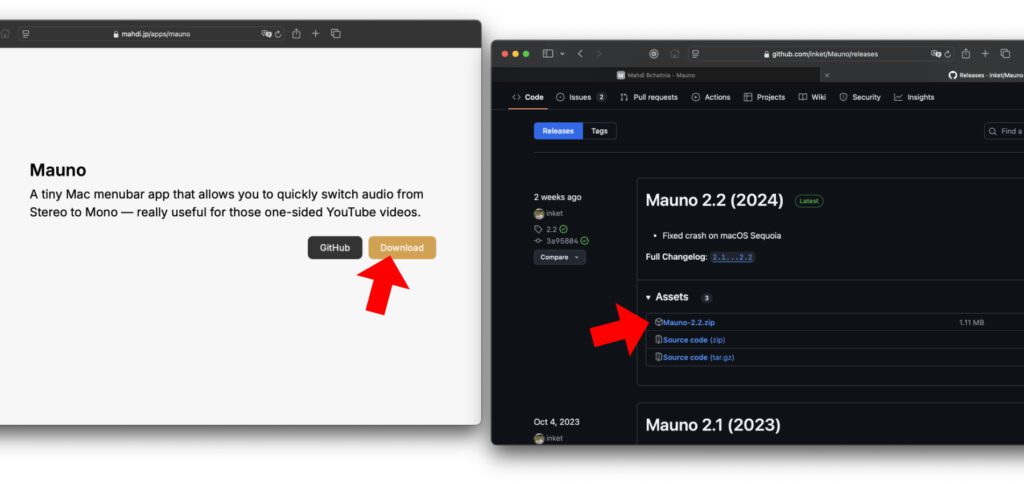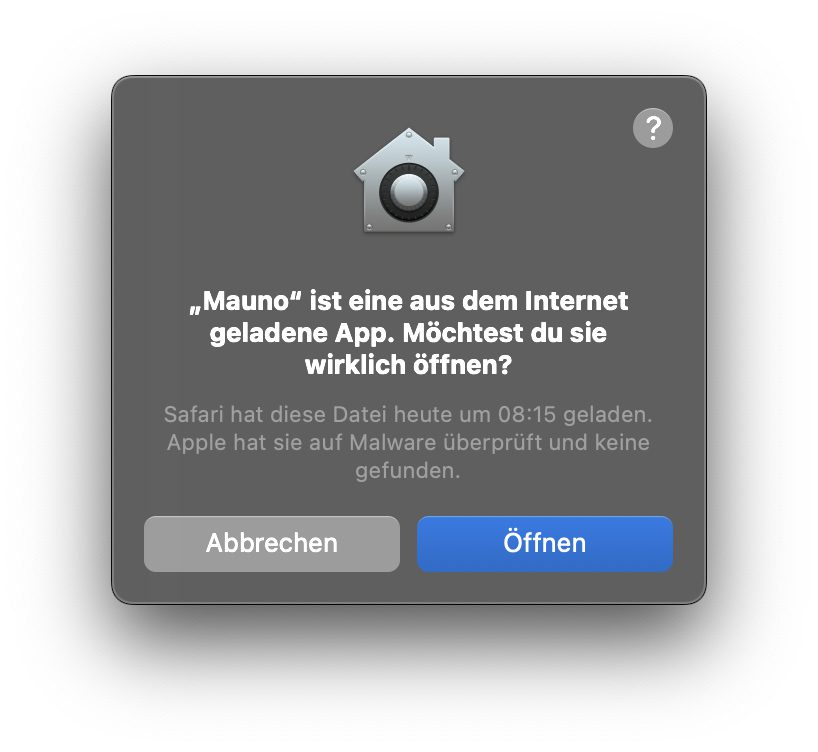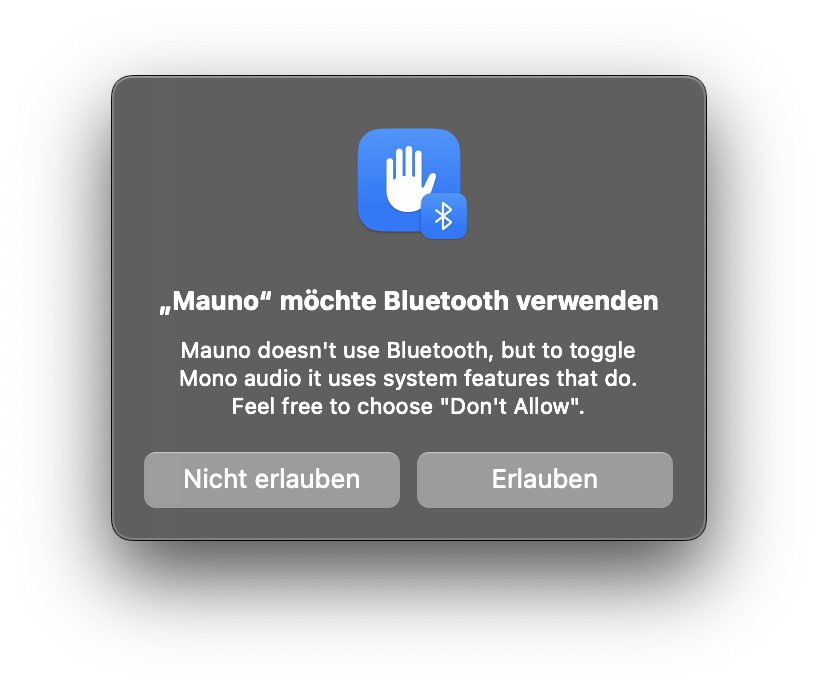Egal ob eingebaute Lautsprecher, externes Soundsystem oder Kopfhörer: wenn durch eine Audioquelle nur eine Seite bespielt wird, hört sich das falsch an. Für einseitige oder links und rechts unterschiedlich laute Musik, Videos, Hörbücher usw. gibt es allerdings eine Lösung. Es handelt sich um die kostenlose Mauno App. Mauno ist ein kleiner Open-Source-Download, der nach der Installation in der Menüleiste auf den Einsatz wartet. So kann man schnell und einfach am Apple Mac zwischen stereo und mono wechseln.

Kapitel in diesem Beitrag:
- 1 TL;DR – Wichtige Infos im Überblick
- 2 Download und Installation der Mauno App
- 3 Mauno am Apple Mac: Audio zwischen stereo und mono umschalten
- 4 Alternative für den Webbrowser: Plug-ins für Webvideos und Co.
- 5 Video für links und rechts Stereo-Test
- 6 Ähnliche Beiträge
- 7 Soundcore AeroClip: Open-Ear-Kopfhörer mit offenem Ring-Design
- 8 Apple Immersive Video Utility: Videos für die Vision Pro am Mac verwalten
- 9 Anleitung: iPhone Umgebungsmusik-Wiedergabelisten anzeigen und ändern
- 10 Sprachmemos App: Automatische Transkripte jetzt auch auf Deutsch
- 11 Safari-Trick: Vorige Seite in zweitem Tab öffnen (und damit beide Seiten behalten)
- 12 Apple Mail App: Kategorien verstehen, aktivieren und deaktivieren
- 13 Umgebungsmusik am iPhone: Ab iOS 18.4 ist Lo-Fi inklusive
- 14 Nintendo Today! – Neue News-App für Nintendo-Fans
TL;DR – Wichtige Infos im Überblick
- Die Mauno App schaltet Audio systemweit von stereo auf mono
- Über das Menüleistensymbol ist ein Wechsel jederzeit möglich
- Darüber lässt sich auch von mono zu stereo zurück wechseln
- Der Download und die Nutzung sind kostenlos
- Die App ist quelloffen und kann über GitHub eingesehen werden: Mauno bei GitHub
Download und Installation der Mauno App
Eine Übersicht der Apps des Developers Mahdi Bchatnia gibt es unter https://mahdi.jp/apps. Dort findet man mehrere Programme zur Auswahl, u. a. Mauno. Für diese Software stehen der Button „GitHub“ und der Button „Download“ bereit. Beide führen zur GitHub-Seite, der letztere aber direkt zur Unterseite mit den aktuellen Releases sowie dem dort zur Verfügung stehenden .zip-Download.
Nach dem Download der .zip-Datei kann diese durch einen Doppelklick in der Download-Übersicht des Browsers bzw. im Download-Ordner entpackt werden. So wird die Mauno App freigelegt und kann entweder direkt aus dem Download-Ordner heraus gestartet oder erst einmal in den Programme-Ordner verschoben werden (ich habe letzteres gemacht). Anschließend lässt sie sich von dort aus oder im Launchpad starten.
Beim ersten Start fragt macOS nach, ob man die App wirklich öffnen möchte, weil sie nicht aus dem App Store stammt. Dies kann man mit einem Klick auf den „Öffnen“-Button bestätigen. Anschließend fragt die Mauno-App nach der Erlaubnis, auf Bluetooth zugreifen zu können. Das ist nötig, um auch für Bluetooth-Verbindungen zu Lautsprechern oder Kopfhörern die Audioausgabe anzupassen.
Mauno am Apple Mac: Audio zwischen stereo und mono umschalten
Ist alles erledigt, wartet Mauno in der macOS-Menüleiste auf den Einsatz. Werden zwei Lautsprecher angezeigt, dann wird Audio in stereo ausgegeben. Ist nur ein Lautsprecher zu sehen, dann ist mono aktiviert. Dies kann durch die rote Einfärbung des Lautsprechers untermalt werden. Alles Nötige lässt sich direkt aus dem Menü des Symbols auswählen; ein separates Einstellungen-Fenster ist nicht nötig.
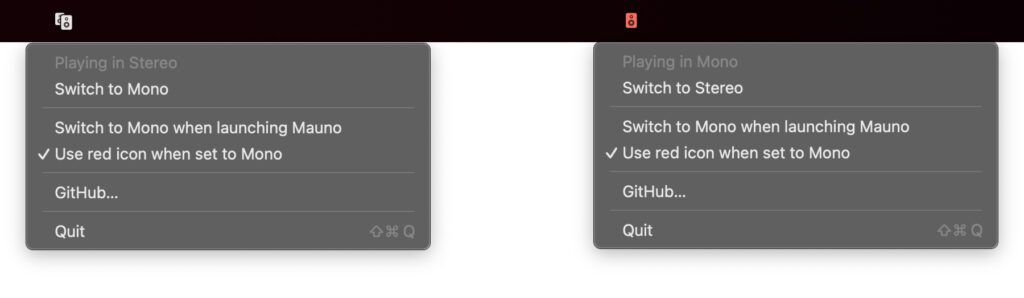
Alternative für den Webbrowser: Plug-ins für Webvideos und Co.
Jens hat schon einmal Browser-Lösungen für das Umschalten zwischen mono und stereo am Mac aufgezeigt: Lösung – YouTube Video spielt nur links oder rechts Audio ab. In dem Beitrag stellt er das Firefox-Addon „SoundFixer“ sowie das Chrome-Addon „StereoToMono“ vor. Falls die Anpassung also nur im Webbrowser und nicht systemweit vorgenommen werden soll, könnten sich diese Erweiterungen eher lohnen als die Mauno App.
Video für links und rechts Stereo-Test
Bei YouTube gibt es mehrere Videos für den Stereo-Test von Lautsprechern, Boxen und Kopfhörern. Ein Beispiel wäre dieses mit animierten Lautsprechergrafiken. Es zeigt an, welche Seite gerade zu hören sein sollte, sodass man sich daran orientieren und die Lautsprecher ausrichten bzw. die Kopfhörer richtig aufsetzen kann. Zudem dient es dem Test der Mauno App oder Browser Plug-ins für die Audiosteuerung – bei aktiviertem Mono sollten beide Seiten statt nur einer den Sound abspielen.
Ähnliche Beiträge
Johannes hat nach dem Abitur eine Ausbildung zum Wirtschaftsassistenten in der Fachrichtung Fremdsprachen absolviert. Danach hat er sich aber für das Recherchieren und Schreiben entschieden, woraus seine Selbstständigkeit hervorging. Seit mehreren Jahren arbeitet er nun u. a. für Sir Apfelot. Seine Artikel beinhalten Produktvorstellungen, News, Anleitungen, Videospiele, Konsolen und einiges mehr. Apple Keynotes verfolgt er live per Stream.